Digitalkan DVD Anda: 6 Cara Menukar DVD kepada MP4 pada Mac
Anda adalah salah seorang yang sangat menghargai DVD, jadi sekarang anda ingin mengosongkan rak storan itu, atau mungkin anda ingin menyimpan filem DVD kegemaran anda pada Mac anda. Tanpa mengira sebabnya, keperluan untuk menukar DVD kepada MP4 pada Mac adalah perubahan permainan! Apakah cara yang tersedia untuk membantu mencapai penukaran ini? Hari ini, anda akan gembira mengetahui tujuh cara untuk menukar DVD kepada MP4 pada Mac, setiap satu dengan pendekatannya yang unik. Dapatkan cakera itu sekarang!
Senarai Panduan
Cara 1. Cara Terbaik untuk Menukar DVD kepada MP4 dengan Kualiti Tinggi Cara 2. VLC - Ubah DVD kepada MP4 dan Format Lain Cara 3. Brek Tangan - Nikmati Menukar dan Melaraskan Tetapan Cara 4. DumboFab DVD Ripper - Cepat Tukar DVD kepada MP4 Cara 5. DVDFab DVD Ripper - Rip Semua Jenis DVD ke MP4 Cara 6. MacX DVD Ripper - Cara Percuma untuk Menukar DVD kepada MP4Cara 1. Cara Terbaik untuk Menukar DVD kepada MP4 dengan Kualiti Tinggi
Mencari cara yang pantas dan boleh dipercayai untuk menukar DVD kepada MP4 pada Mac anda? Berhenti mencari sekarang, sebagai 4Easysoft Mac DVD Ripper ada di sini untuk menyediakan. Perisian yang mesra pengguna ini memastikan pengalaman yang lancar sambil mengekalkan kualiti DVD asal yang utuh. Tidak kira jenis DVD yang anda miliki, ripper profesional ini dapat membaca, menganalisis dan menukarnya kepada format yang anda inginkan daripada lebih daripada seratus pilihan yang tersedia. Selain itu, menggunakan teknologi pecutan termajunya, anda boleh menukar semua koleksi DVD pada kelajuan mengagumkan 30x lebih pantas, jadi anda akan menikmati filem anda serta-merta.

Nikmati kelajuan penukaran DVD ke MP4 yang pantas tanpa kehilangan kualiti.
Selain daripada MP4, pelbagai format output tersedia, seperti MOV, AVI, dll.
Laraskan parameter seperti kualiti, kadar bit, resolusi dan banyak lagi untuk memenuhi keperluan anda.
Jimat masa dan usaha dengan menukar berbilang DVD kepada MP4 sekaligus.
100% Selamat
100% Selamat
Langkah 1Lancarkan 4Easysoft Mac DVD Ripper pada skrin Mac anda. Sebaik sahaja ia dibuka, muat naik DVD anda dengan mengklik butang "Muat DVD" dan memilih "Muat Cakera". Sila pastikan cakera anda sudah berada di dalam pemacu.

Langkah 2Teruskan untuk memilih tajuk yang diingini yang ingin anda tukar. Setelah melihat semua tajuk utama, klik butang "Senarai Tajuk Penuh", kemudian tandai kotak tajuk yang dipilih; klik butang "OK" untuk mengesahkan pilihan anda.

Langkah 3Selepas itu, navigasi ke menu "Rip All to" untuk memilih format "MP4" daripada bahagian "Video". Untuk mengubah suai sebarang tetapan penting, cuma klik butang "Profil Tersuai" di sebelah format yang anda pilih.

Langkah 4Akhirnya, tiba masanya sekarang untuk kembali ke skrin utama untuk menyemak trek dan sari kata yang dipilih dan menetapkan folder destinasi dan nama fail anda. Mulakan penukaran dengan mengklik butang "Rip All".

Cara 2. VLC - Ubah DVD kepada MP4 dan Format Lain
Anda tahu VLC sebagai pemain media yang memainkan hampir semua format video dan audio. Adakah anda tahu bahawa ia boleh membantu anda menukar DVD kepada MP4 pada Mac? Walau bagaimanapun, kerana ia adalah pemain media, pilihannya mungkin tidak seintuitif seperti penukar khusus yang lain; begitu juga dengan alat penyuntingannya. Tetapi jika anda hanya mahukan penukaran yang mudah tanpa pengeditan yang meluas, ikut langkah di bawah.
Langkah 1Selepas memasukkan cakera anda ke dalam pemacu, lancarkan VLC. Daripada bar menu, pilih "Fail", kemudian pilih pilihan "Buka Cakera".
Langkah 2Seterusnya, pergi ke tab "Disc", di mana anda mesti mengimport cakera anda yang dimasukkan dengan mengklik "Buka folder VIDEO_TS / BDMV". Klik pada "Lumpuhkan menu DVD" sejurus selepas itu. Kemudian, pastikan untuk menandai kotak "Strim output"; klik butang "Tetapan" untuk meneruskan.
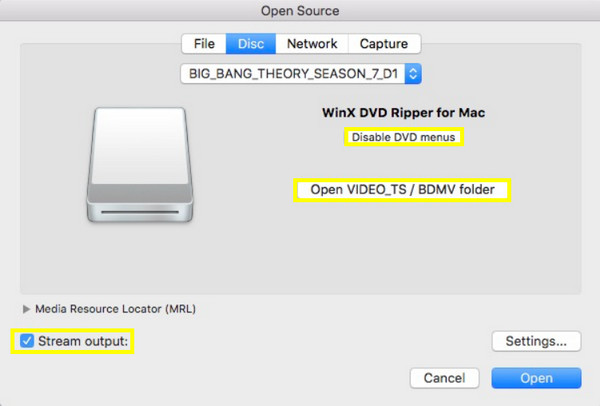
Langkah 3Di sini, anda boleh memilih laluan destinasi daripada butang "Semak imbas" dan pilih "MP4" sebagai format dalam medan "Kaedah Enkapsulasi". Setelah selesai, klik butang "OK" untuk memulakan penukaran DVD ke MP4 pada Mac.
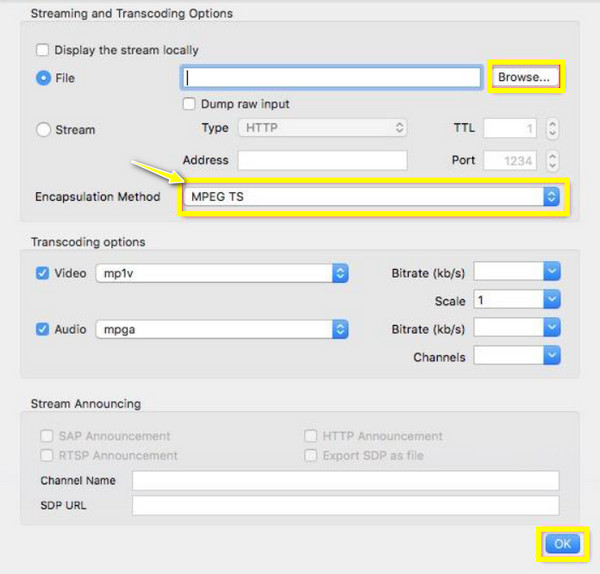
Cara 3. Brek Tangan - Nikmati Menukar dan Melaraskan Tetapan
Anda tidak akan terlepas Handbrake pada mana-mana senarai penukar! Program ini membantu dalam menukar fail kepada format MP4, MKV atau WebM, dengan banyak parameter output boleh laras, tetapan pengekodan dan banyak lagi yang tidak ada pada alatan lain. Walaupun ia boleh menukar DVD kepada MP4 pada Mac, anda mungkin gagal dengan DVD yang dilindungi salinan, dan antara mukanya juga mungkin rumit berbanding dengan alat mudah yang lain. Tetapi jika ia bukan satu isu, lihat cara untuk mencapai penukaran di bawah:
Langkah 1Letakkan cakera anda di dalam pemacu. Mulakan Brek Tangan pada skrin anda, kemudian klik butang "Sumber Terbuka" untuk mengimport cakera sasaran. Anda mesti memilih tajuk dan bab jika anda mahu, kerana Handbrake secara automatik akan membaca tajuk terpanjang untuk dirobek.
Langkah 2Selepas itu, pilih "MP4" dalam lungsur turun "Format" daripada tab "Ringkasan", dan ubah tetapan output daripada tab lain. Setelah selesai, nyatakan laluan dan klik butang "Mula" di atas untuk memulakan penukaran DVD kepada MP4 pada Mac.
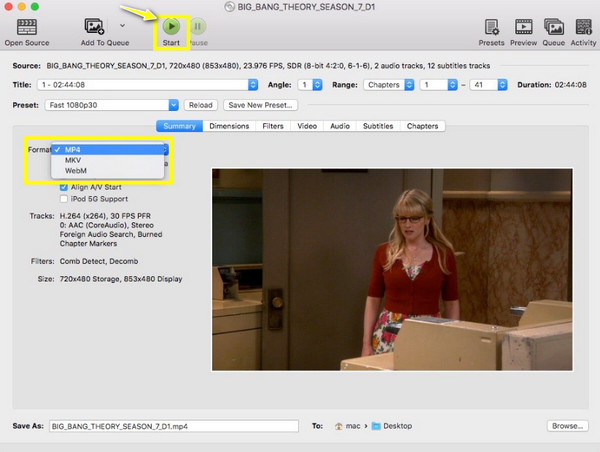
Cara 4. DumboFab DVD Ripper - Cepat Tukar DVD kepada MP4
Ingin menyelesaikan projek untuk DVD dan Blu-ray anda di satu tempat? DumboFab DVD Ripper adalah jawapannya! Di samping fakta bahawa ia boleh menukar DVD kepada MP4 dengan lancar pada Mac, ia dipandang baik untuk kelajuannya yang sangat pantas, membantu anda mendapatkan hasil dalam masa yang singkat. Walau bagaimanapun, ia tidak mempunyai tetapan boleh laras sebanyak yang lain, jadi ia sesuai untuk mereka yang mahukan proses yang lebih mudah.
Langkah 1Sebaik sahaja anda telah membuka DumboFab pada skrin dan memasukkan cakera ke dalam pemacu, mulakan dengan butang "Tambah DVD" di atas untuk memuat naik sumber DVD.
Langkah 2Seterusnya, ketik bar "Format" untuk memilih profil peranti daripada senarai yang tersedia. Anda boleh meluncur ke tetingkap "Tetapan Profil" untuk menukar parameter dan menyesuaikan kesan video.
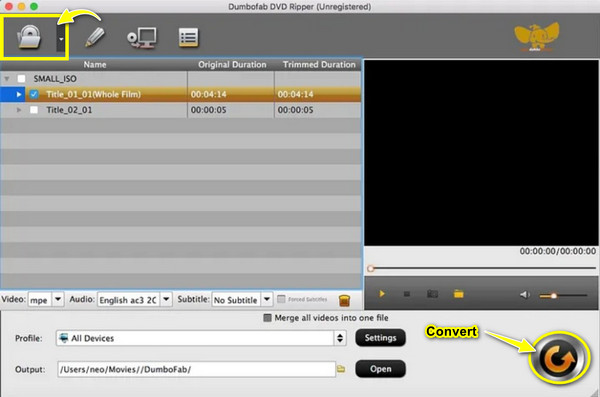
Langkah 3Kembali ke halaman utama, nyatakan destinasi untuk menyimpan output MP4. Setelah selesai, klik butang "Tukar".
Cara 5. DVDFab DVD Ripper - Rip Semua Jenis DVD ke MP4
Seterusnya ialah alat yang ringan tetapi teguh untuk menukar DVD kepada MP4 pada Mac— itulah DVDFab DVD Ripper untuk Mac. Selain daripada semua jenis DVD, ia meliputi fail atau folder ISO, malah yang dilindungi yang boleh ditukar kepada lebih seribu format. Ia juga membolehkan anda memperibadikan video DVD anda sebelum memuktamadkan proses merobek, tetapi berikut adalah tangkapan yang tidak diberikan oleh orang lain: ia adalah penyelesaian berbayar. Oleh itu, jika anda bersedia untuk melabur dalam alat yang berkuasa, DVDFab boleh menjadi pilihan yang tepat.
Langkah 1Lancarkan DVDFab dan masukkan cakera yang dikehendaki ke dalam pemacu. Pada skrin program, klik butang "Tambah" untuk memuatkan sumber DVD. Pilih tajuk, bab, sari kata dan banyak lagi yang anda inginkan untuk dirobek.
Langkah 2Pergi ke pilihan "Pilih Profil Lain" untuk memilih "MP4"; pergi ke "Tetapan Lanjutan" untuk mengubah parameter penting mengikut keperluan. Setelah semuanya ditetapkan, pilih laluan untuk menyimpan fail anda yang telah ditukar, kemudian klik butang "Mula" untuk keajaiban program bermula.
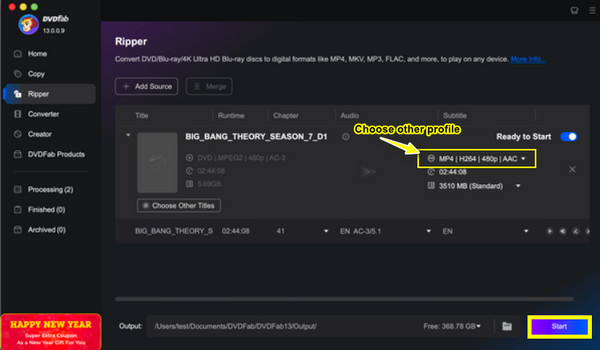
Cara 6. MacX DVD Ripper - Cara Percuma untuk Menukar DVD kepada MP4
Penamatnya ialah MacX DVD Ripper, satu lagi penukar DVD-ke-MP4 yang berkesan yang disesuaikan khas untuk pengguna Mac. Berbanding dengan alatan terdahulu di sini, perisian Mac ini termasuk teknologi CPU hyper-threading dan berbilang teras, meningkatkan kelajuan ripping pada sistem Mac. Selain format MP4, anda juga boleh mendigitalkan media fizikal anda kepada banyak format. Berikut ialah langkah lengkap untuk menukar DVD kepada MP4 pada Mac dengan MacX:
Langkah 1Jalankan MacX DVD Ripper, dan klik "DVD Disc" untuk memuat naik cakera yang dimasukkan sebagai sumber. Selepas ia mengesan DVD anda, ia akan menunjukkan tajuk utama; anda juga boleh memilih yang tertentu dengan menandakan kotak.
Langkah 2Pergi ke tetingkap "Profil Output" dan kemudian pilih "Video MP4" di bawah bahagian "Video Umum Mac". Edit video anda mengikut keperluan sebelum memilih folder destinasi. Klik butang "RUN" untuk memulakan DVD Mac ke MP4 ripping.
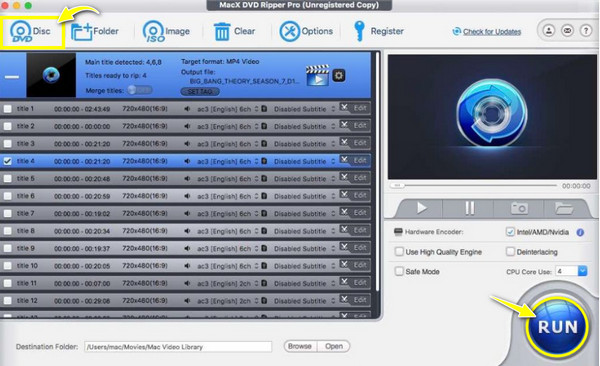
Kesimpulan
Alat yang dikumpul hari ini, seperti VLC dan Handbrake, boleh menukar DVD kepada MP4 pada Mac dengan mudah. Walaupun setiap kaedah mempunyai ciri dan pendekatan unik yang sesuai untuk keperluan yang berbeza, the 4Easysoft Mac DVD Ripper sememangnya pengubah permainan. Sama ada anda mahukan alat yang mesra atau pilihan lanjutan, anda boleh melihatnya di sini dalam program ini. Sokongan format output yang luas, alat pengeditan, tetapan boleh disesuaikan dan hasil yang berkualiti tinggi ada di sini! Jadi teruskan dan berasa bebas untuk mengubah DVD tersebut dengan 4Easysoft!
100% Selamat
100% Selamat


